ఇంతకు ముందు ఎలా పొందాలో చూశాం స్కైప్ యొక్క టాస్క్బార్ బటన్ను వదిలించుకోండి . స్కైప్ నోటిఫికేషన్ ఏరియా (సిస్టమ్ ట్రే) చిహ్నాన్ని ఎలా తొలగించాలో లేదా దాచాలో నన్ను అడుగుతున్న కొంతమంది వినెరో పాఠకులు నన్ను సంప్రదించారు, ఎందుకంటే అవి ఉపయోగకరంగా లేవు. బాగా, ఇది మరింత సులభం. దిగువ సూచనలను అనుసరించండి.
- మీ టాస్క్బార్లోని తేదీ / సమయ ప్రాంతాన్ని కుడి క్లిక్ చేసి, 'నోటిఫికేషన్ చిహ్నాలను అనుకూలీకరించండి' ఎంచుకోండి. మీరు తనిఖీ చేసినట్లయితే నోటిఫికేషన్ ఏరియా చిహ్నాల విండోలోని 'టాస్క్బార్లో అన్ని చిహ్నాలు మరియు నోటిఫికేషన్లను ఎల్లప్పుడూ చూపించు' చెక్బాక్స్ను ఎంపిక చేయవద్దు.
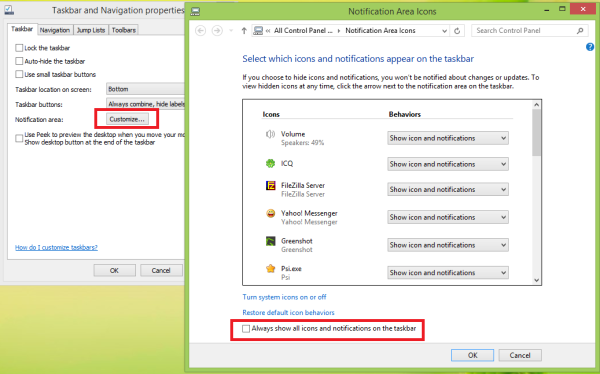
- ఇప్పుడు నోటిఫికేషన్ ప్రాంతాన్ని చూడండి (కొన్నిసార్లు సిస్టమ్ ట్రేగా సూచిస్తారు). పైకి చూపే బాణంతో మీరు చిహ్నాన్ని చూస్తారు.
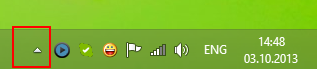
- నోటిఫికేషన్ ప్రాంతం నుండి స్కైప్ చిహ్నాన్ని లాగండి మరియు వదలండిపైకి బాణంతో చిహ్నానికి. స్కైప్ చిహ్నం ట్రే ప్రాంతం నుండి కనిపించదు మరియు దాని పైన ఉన్న చిన్న పేన్లో కనిపిస్తుంది. మైక్రోసాఫ్ట్ దీనిని నోటిఫికేషన్ ఓవర్ఫ్లో విభాగం అని పిలుస్తుంది.
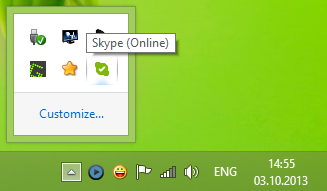
అంతే ! సిస్టమ్ ట్రే చిహ్నాలను డ్రాగ్ అండ్ డ్రాప్తో నిర్వహించడానికి ఇది చాలా సులభ మార్గం. మీరు అదే ఉపాయంతో ట్రే నుండి ఏదైనా చిహ్నాన్ని దాచవచ్చు మరియు క్లీనర్ కనిపించే టాస్క్బార్ను పొందవచ్చు.









